HUAWEI MateBook E如何插SIM卡上网和接收短信?
1、当您插入 SIM 卡连接上移动数据网络后,除了上网,还可以接收短信。新短信会在屏幕右下角进行提醒。
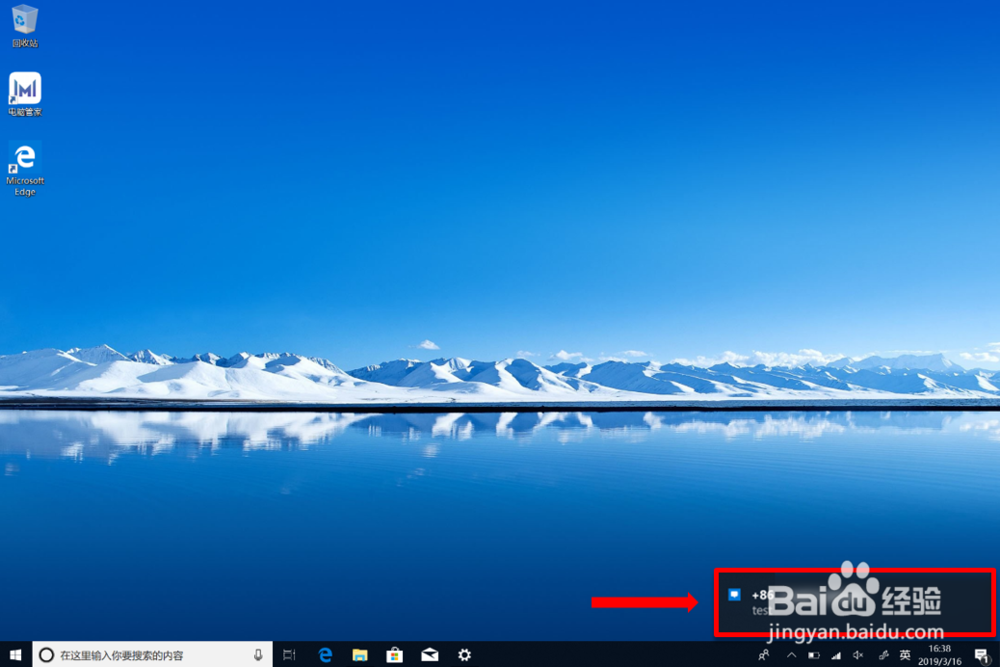
2、如果您要查询历史的短信,点击右下角的消息通知图标即可。
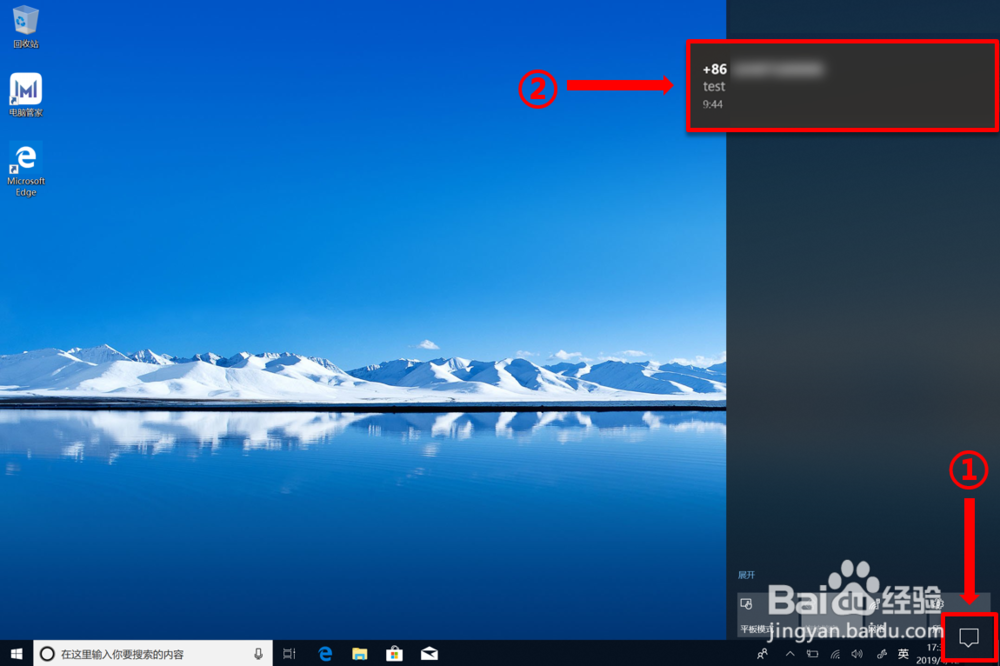
声明:本网站引用、摘录或转载内容仅供网站访问者交流或参考,不代表本站立场,如存在版权或非法内容,请联系站长删除,联系邮箱:site.kefu@qq.com。
阅读量:116
阅读量:83
阅读量:20
阅读量:154
阅读量:141